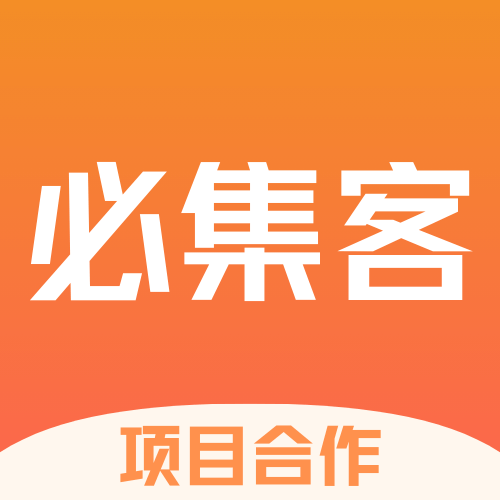OBS视频号使用方法及视频保存路径修改教程
OBS Studio作为一款开源的直播与录屏工具,凭借其丰富功能在视频号内容创作领域得到广泛应用。深入理解其操作逻辑与配置策略,有助于优化直播画面质量并提升观众观看体验。以下将从实际应用场景出发,系统梳理相关操作要点。
一、视频号直播推流的OBS配置流程
在启动视频号直播前,需完成OBS Studio的基础部署。首先进行软件的下载与安装,完成后启动程序,在界面左侧的“来源”面板中,通过点击“+”图标添加直播内容源,例如“图像采集卡”用于接入摄像头画面、“窗口捕获”以展示电脑屏幕内容,或“媒体源”加载预设视频素材,从而构建直播所需的视觉内容。
推流参数配置是连接OBS与视频号直播的关键环节。需先登录微信视频号助手后台,在创建直播任务后,系统会生成专属的“服务器地址”与“串流密钥”。将这些信息记录后,返回OBS界面,通过顶部菜单栏进入“设置”模块,选择“推流”选项卡,在“服务”下拉菜单中选定“自定义”,随后准确填入从视频号助手获取的服务器地址与串流密钥,完成推流通道的建立。
视频输出参数的优化直接影响直播效果。在“设置”中的“输出”选项卡内,可对视频比特率与分辨率进行调整。实际操作中,需结合网络带宽条件进行配置,通常情况下,1080p分辨率配合30fps帧率,同时将比特率控制在4000kbps上下,能够在画面清晰度与传输流畅性之间取得较好平衡。
完成上述配置后,在OBS主界面的“控制”区域点击“开始推流”,软件便会将处理后的视频信号实时传输至视频号直播平台,观众端即可同步接收直播内容。直播进行中,可通过界面底部的“混音器”模块调节各音频源的音量比例,同时借助“场景”功能实现多画面切换,或添加文字标题、图形元素等,进一步增强直播内容的呈现层次。
二、OBS录制文件存储路径的自定义设置
除直播功能外,OBS的录屏功能同样适用于视频内容的本地存储。系统默认状态下,录制文件会自动保存至操作系统的“视频”目录,但在实际使用中,用户可能需要根据存储管理需求调整保存路径。
路径调整操作可通过软件设置界面完成。启动OBS后,进入“设置”模块并切换至“输出”选项卡,在该界面中找到“录制”配置区域,点击“浏览”按钮即可打开文件选择窗口,从中指定新的存储目录作为录制文件的默认保存路径。
选择存储路径时,建议优先考虑磁盘空间充裕且读写速度较快的分区,以避免因存储介质性能不足导致录制过程中断或文件损坏。此外,“录制”配置区域还支持对文件格式(如MP4、FLV等)、视频编码器类型及音频质量参数进行自定义调整,用户可根据后期编辑需求或存储效率要求进行灵活配置。
完成路径及参数设置后,点击“应用”或“确定”按钮保存修改,此后所有通过OBS录制的视频文件均会自动存储至指定目录,便于后续的文件管理、编辑处理与平台上传操作。
综合来看,OBS Studio在视频号内容生产流程中扮演着重要角色。通过掌握推流配置与存储路径管理等基础操作,能够提升直播与录屏工作的规范性和效率。合理运用其功能特性,有助于为视频号内容注入更多专业质感,推动内容创作质量的提升。